在现代社会手机已经成为人们生活中不可或缺的一部分,而随着科技的发展,手机不仅可以用来通讯、上网、拍照,还可以用来进行电子签名。怎么在手机上签名手签呢?只需要下载一个手机签字软件,然后在软件中选择手写签名功能,就可以轻松地在手机上进行手写签名了。这种便捷的方式不仅省去了纸张和墨水的浪费,还能够更加方便快捷地完成签字过程。手机签字软件的使用方法也非常简单,只需要在手机屏幕上用手指或者专业的触控笔进行签名,然后保存或发送即可。通过手机签字软件,签字过程变得更加便捷高效,为人们的生活带来了更多便利。
手机签字软件怎么使用
具体步骤:
1.首先,需要在手机上下载WPS办公app,可以直接去应用商店下载,是免费的
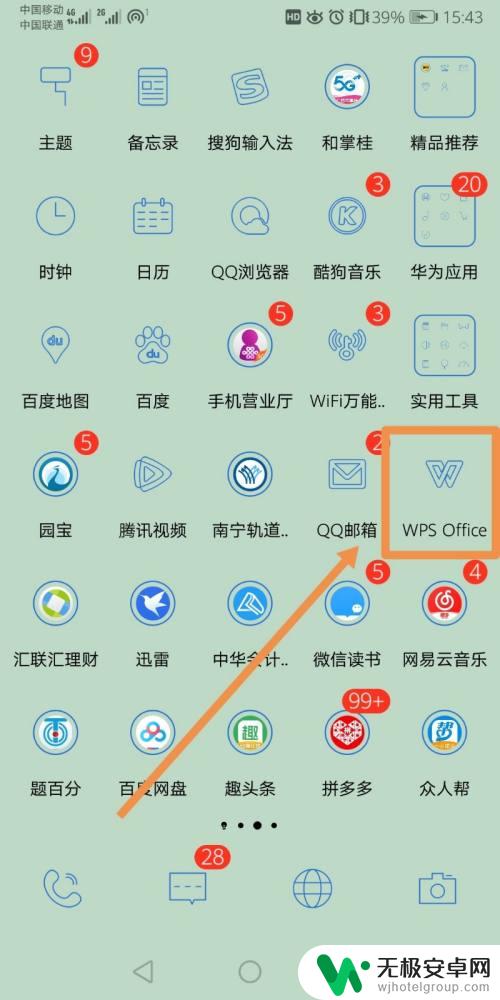
2.其次,选择需要签名的文件。注意,文件必须是PDF格式,如果对方需要让你签字,则需要对方扫描PDF发送给你
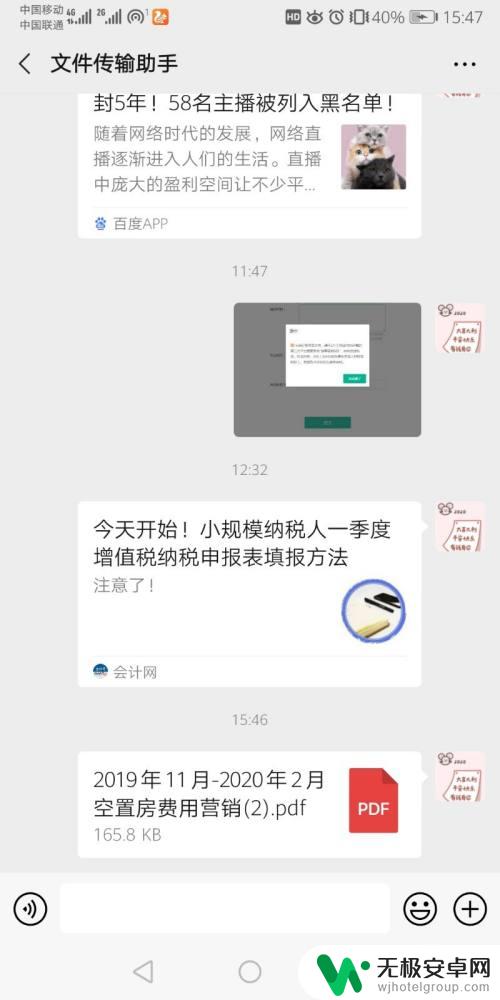
3.打开需要签名的文件,选择其他应用打开→再选择WPS Office→确定
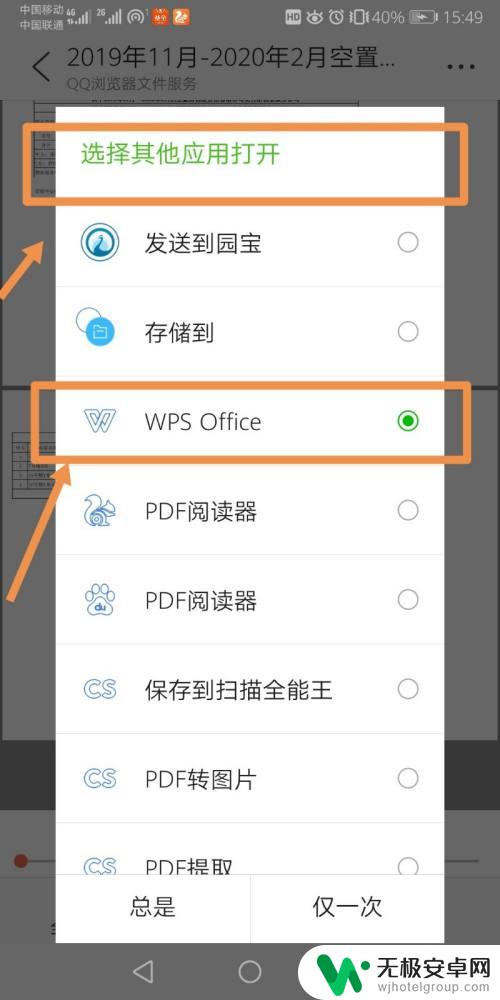
4.打开文件之后,点击左下角的“工具”,再选择“标注”→PDF签名
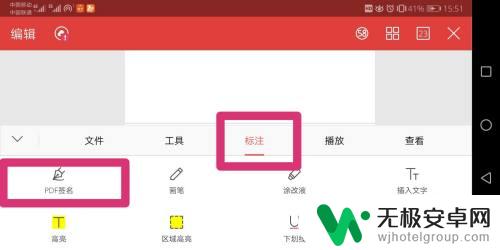
5.此时就是一个编辑的状态,点击右上角的“+”号,创建签名
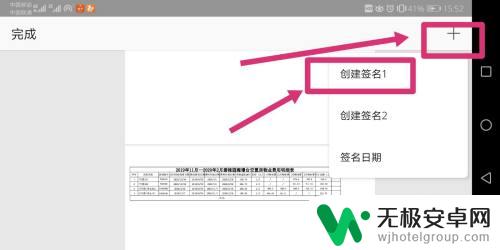
6.点击创建签名后会进入签名模式,此时直接在手机上用手写下你的名字即可

7.把你的名字拖动到需要的位置,再点击左上角“完成”
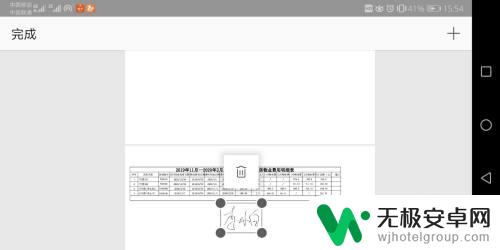
8.然后再点击左下角的“工具”→“文件”→“另存为”,把签字之后的文件存到手机的指定文件夹中即可
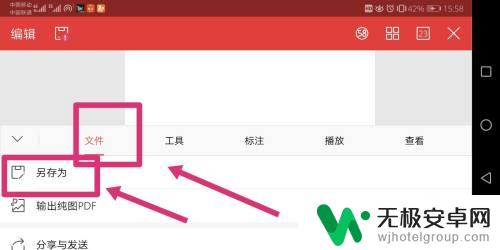
9.返回我们的微信,打开对话框的“文件”找到我们保存文件的那个文件夹。选择我们签字之后的文件,重新发给对方就完成啦
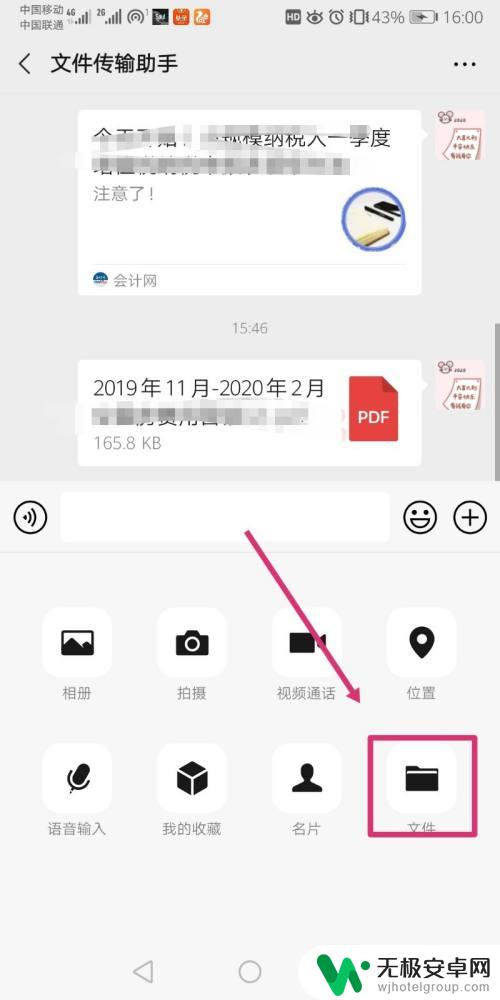
以上是如何在手机上使用手签进行签名的全部内容,如果您遇到这种情况,您可以按照以上方法解决,希望这对您有所帮助。










